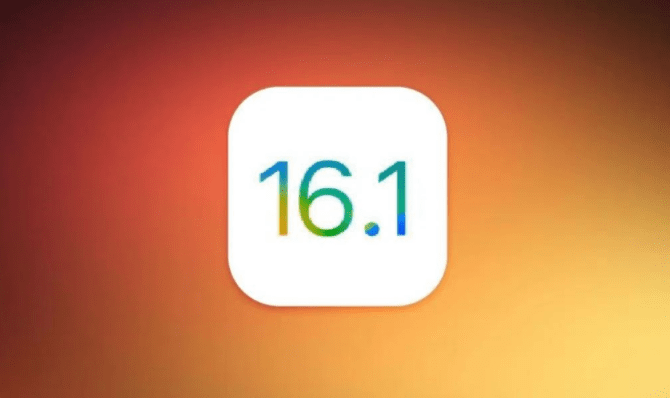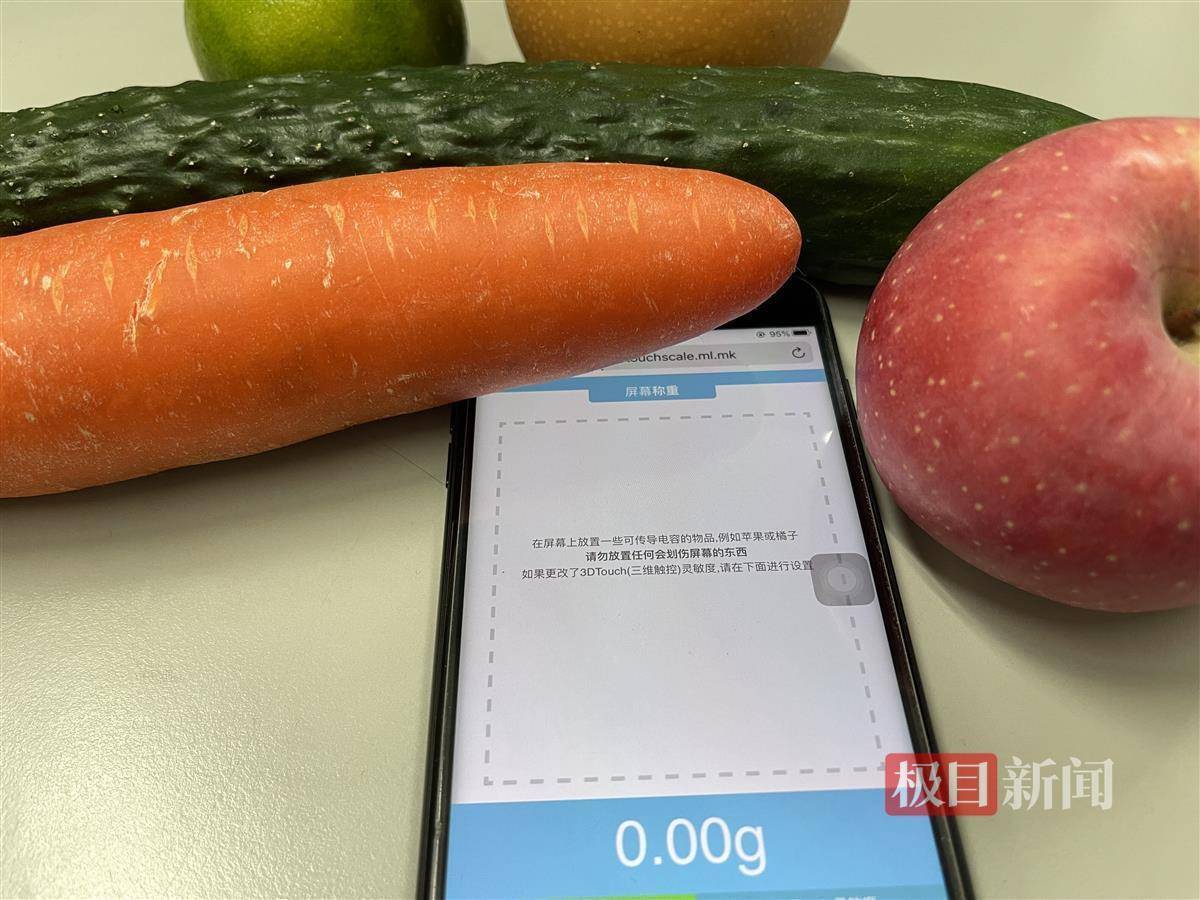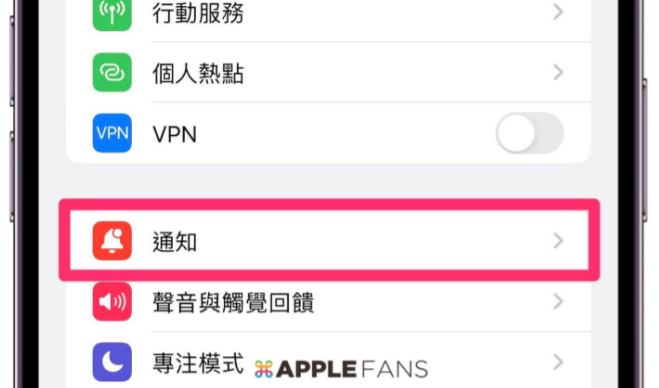想要用苹果手机投屏到电视上,投屏软件工具分享
之前与大家分享了如何将手机内容投屏到电脑上进行同步,当时用来演示操作的是Android/ target=_blank class=infotextkey>安卓手机,于是就有网友发问了,说文章介绍的不够完整,只有安卓手机的操作流程,没有苹果手机的操作流程。而且也有网友尝试使用苹果手机来进行操作,发现是行不通的。既然大家都对这个操作感兴趣,今天,就应广大网友的要求,咱们来介绍一下苹果手机投屏的详细操作步骤吧!你知道苹果手机投屏软件哪个好吗?
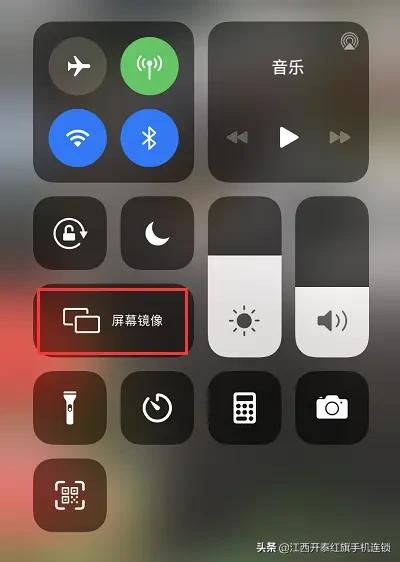
一、关于苹果手机投屏工具
相信大家也发现了,之前介绍的操作流程之所以会“行不通”,主要是因为苹果手机不能使用快投屏,连基本的工具都无法使用,大家自然也就不知道接下来的操作要如何进行了。事实也确实和大家看到的一样,这款投屏工具目前是没有IOS版本,不过这并不是因为这款工具不够完善,而是因为苹果手机是自带有投屏功能的,无需额外使用第三方投屏工具辅助。
二、苹果手机如何投屏到电视上?
1、虽说苹果手机无需使用第三方工具进行辅助,可是在电视上,这个获取步骤依然是需要进行的,需要注意的是,电视上的投屏工具需要对应获取TV版本,这一步很重要,大家千万不要弄错!完成之后,我们需要在电视中启动投屏工具。
2、搞定电视上的操作后,接下来,我们需要在苹果手机中打开控制中心, 不同版本的IOS系统有不同的操作方法,比较主流的方式是将手指放置到手机的右上角,然后朝着左下角的方向下拉,这样,苹果手机的控制中心界面便会出现了。
3、在界面中找到屏幕镜像功能,点击打开之后,手机会自动对周边可用的设备进行搜索。
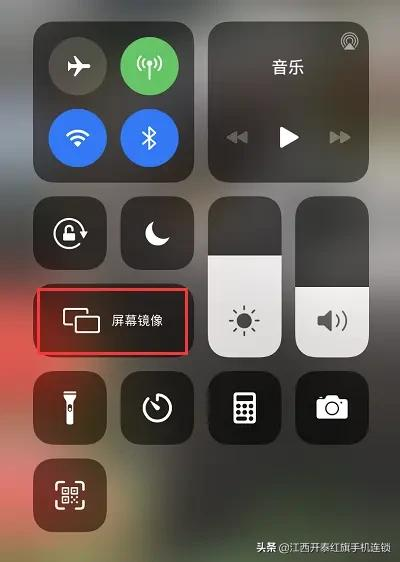
4、等待手机搜索完毕后,在结果中找到自己的电视设备并点击。
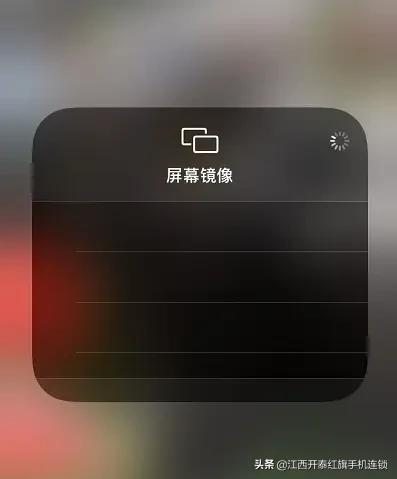
5、此时,电视屏幕中会出现一个提示窗口,询问用户是否允许设备进行连接,咱们点击“是”按钮即可。完成这五个步骤之后,苹果手机的界面就会投放到电脑上了。
上述便是苹果手机投屏到电视上的详细操作步骤了,很简单的五个步骤即可实现,当然,如果你还有更好的方法的话,也记得与咱们一起分享哦!